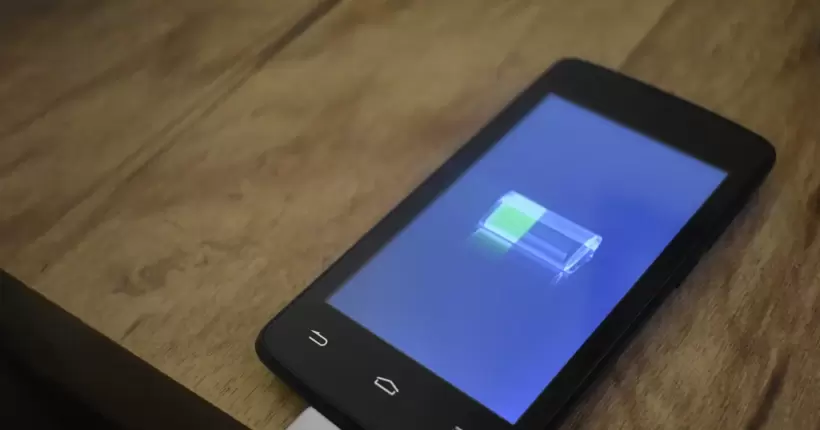Україна продовжує зазнавати ракетних ударів з боку російських терористів. Попри суттєве посилення ППО в енергосистемі є певний дефіцит ресурсу. Це означає, що загроза відключень світла досі актуальна. Так само як і проблема надто короткої роботи мобільних телефонів. Якщо ваш гаджет швидко розряджається й ви ризикуєте опинитися без зв'язку під час обстрілу — зробіть кілька простих дій, які подовжать життя вашого смартфона.
Як зберегти життєздатність батареї смартфона

Щоби збільшити термін служби акумулятора у вашому телефоні, дотримуйтесь простих правил:
- Не розряджайте батарею повністю: найкраще, щоб рівень заряду залишався в діапазоні від 20% до 80%;
- Не ставте смартфон на нічну зарядку;
- Використовуйте якісні зарядні пристрої: не використовуйте підробки або несертифіковані девайси, оскільки вони можуть пошкодити акумулятор;
- Уникайте перегріву: не залишайте пристрій на прямому сонячному світлі або поблизу джерел тепла.
- Ще одним способом продовжити життя акумулятора може бути калібрування акумулятора.
Калібрування батареї – це процедура, яка дозволяє поліпшити точність відображення рівня заряду батареї та збільшити термін її служби.
Щоразу, коли ви заряджаєте та користуєтесь телефоном, інформація про рівень заряду акумулятора записується в нього. Однак з часом цей процес може призвести до деяких невідповідностей між фактичним рівнем заряду акумулятора та тим, що відображається на екрані телефону.
Як відкалібрувати акумулятор на смартфоні:
- Повністю розрядіть свій телефон і дочекайтеся, поки він сам вимкнеться;
- Зарядіть смартфон до 100% і залиште його на зарядці протягом восьми годин, весь цей час не користуючись пристроєм;
- Вимкніть телефон і залиште його на зарядці ще на одну годину;
- Від'єднайте його від кабелю та знову під'єднайте до мережі на кілька хвилин;
- Вимкніть телефон і знову залиште його на зарядці на одну годину.
Після всіх описаних дій батарея буде відкалібрована, телефоном можна користуватися як зазвичай. Вважається, що таким чином можна встановити точний рівень заряду батареї та поліпшити її продуктивність.
Цю процедуру не можна проводити занадто часто — не більше 2-3 разів на рік. Часте калібрування може призвести до серйозного зносу батареї.
Калібрування акумулятора не є обов'язковим, але воно може допомогти оптимізувати роботу акумулятора та збільшити його термін служби. Якщо ваш смартфон швидко розряджається, то калібрування може бути корисним.
Оптимізуємо екран для економії заряду

Наші гаджети розряджаються з різних причин, зокрема багато енергії витрачає екран смартфона. Щоб заощадити заряд телефону, варто трохи відрегулювати налаштування екрана. Найпростіший спосіб зробити так, щоб телефон розряджався повільніше, активувати темний режим. Так ви зможете зберегти дорогоцінні відсотки заряду.
Однак правило діє для власників OLED/AMOLED-дисплеїв (уточніть цей нюанс у налаштуваннях, вивчивши параметри пристрою). Щоб демонструвати чорний колір на такого типу екранах, пікселі, грубо кажучи, відключаються, тобто припиняють споживати енергію акумулятора.
Темний режим екрана заощадить близько години заряду. Якщо вірити експериментам користувачів, це дозволить економити близько 20% енергії. Активувати темний режим дисплея можна у відповідних налаштуваннях.
Однак цей лайфхак стосується не всіх гаджетів. Якщо у вас модель з LCD-екраном, то зміни не дадуть необхідного ефекту. Однак Власники LCD-екранів також можуть зробити кілька простих дій, які зекономлять заряд їхнім гаджетам:
- Збалансуйте яскравість дисплея: встановіть мінімальний показник, при якому вам буде комфортно;
- Вимкніть автоповорот екрана;
- Замініть анімовану заставку на статичну;
- Встановіть мінімальний час автоматичного вимкнення дисплея;
Залежно від операційної системи налаштування екрана вашого смартфона можна змінити таким чином:
Android: налаштування — екран і яскравість. Або швидкі налаштування (протягніть екран згори вниз) — вимкніть функції, клацнувши по них.
iOS: налаштування — екран і яскравість. Або центр керування (протягніть екран знизу вгору) — вимкніть функції, клацнувши по них.
Інтернет і зв'язок: як використовувати з розумом
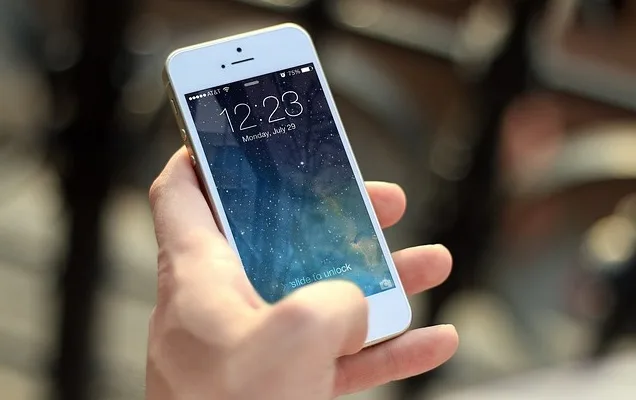
Bluetooth і Wi-Fi забирають багато енергії. Відключайте бездротові мережі, якщо вони наразі не потрібні й немає підключених до смартфона гаджетів.
Використовувати Wi-Fi економніше, ніж мобільний інтернет, але в разі нестабільного сигналу Wi-Fi батарея сідатиме швидше через постійний пошук мережі.У такому випадку вай-фай краще відключити.
GPS краще вмикати лише за потреби, коли використовуєте карту, навігацію або застосунки з потребою геоданих.
Мобільний зв'язок. Тут все працює за принципом "чим швидше — тим енергозатратніше". Підключення через 4G потребує багато енергії, тому за необхідності економії краще перейти на 3G або 2G. Нестабільний мобільний зв'язок сильно розряджає батарею. Тому в умовах слабкого покриття краще перевести смартфон в авіарежим:
Android: швидкі налаштування або параметри — "Режим польоту".
iOS: центр керування або налаштування — "Режим польоту".
Для економного виходу в інтернет краще зупинити синхронізацію та оновлення. Підключений до мережі смартфон постійно взаємодіє з різними додатками й пристроями, розряджаючи при цьому акумулятор. Оновлювати сервіси й додатки можна вручну в міру потреби.
Що ще можна зробити для економії заряду

Увімкніть режим енергоощадження. Тоді система знизить продуктивність пристрою і збільшить час його автономної роботи. Це робиться наступним чином:
Android: налаштування — акумулятор — режим зниженого енергоспоживання.
iOS: налаштування — акумулятор — режим низького заряду.
Вимкніть розпізнавання голосових команд. У фоновому режимі ця функція також використовує заряд.
Android: відкрийте застосунок Google — натисніть на свій аватар — параметри — Google асистент — Voice Match/Окей, Google — деактивуйте перемикач.
Або: Google — натисніть на свій аватар — налаштування — голос — voice match — Окей, Google — деактивуйте перемикач.
iOS: — Налаштування — Siri та пошук — деактивуйте перемикачі, які вмикають Siri.
Або: активуйте Siri — скажіть: "Вимкнути керування голосом" тією мовою, якою налаштована Siri — деактивуйте перемикач "Керування голосом".
Вимкніть автозавантаження медіафайлів у Telegram. Тоді ви отримуватимете інформацію текстом, а відео чи фото можна завантажити, клацнувши по ньому.
Android: Telegram — налаштування — дані та зберігання — вимкніть автоматичне завантаження медіа за допомогою мобільних даних, Wi-Fi та роумінгу.
iOS: Telegram — налаштування — дані та сховище — вимкніть автоматичне завантаження медіа за допомогою мобільних даних, Wi-Fi та роумінгу.
Вимкніть автооновлення додатків. Це стосується лише звичайних режимів роботи батареї, під час енергоощадження автооновлення вимикається автоматично.
Android: Play Маркет — іконка облікового запису Google — налаштування — налаштування мережі — автоматичне оновлення додатків — не оновлювати додатки автоматично.
iOS: налаштування — App Store — оновлення програм — деактивуйте перемикач.
Переведіть найбільш енергомісткі застосунки у фоновий режим. Зазвичай мова йде про месенджери та соцмережі. Вони автоматично під’єднуються до мережі й регулярно оновлюють дані.
Android : налаштування — акумулятор — фонове обмеження.
Або: налаштування — акумулятор — натисніть на "Запустити (управляти запуском додатків та роботою в фоні для економії енергії)" — деактивуйте перемикач "Управляти всім автоматично" відразу для всіх програм або вимкніть цю функцію для кожної окремо.
iOS: налаштування — загальні — фонове оновлення — натисніть "Вимкнено" відразу для всіх програм або деактивуйте перемикачі до кожної окремо.
Нагадаємо, китайські виробники смартфонів вступили у високотехнологічну битву з Apple та Samsung і вийти на ринок пристроїв високого класу.